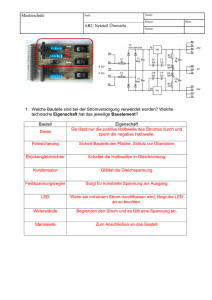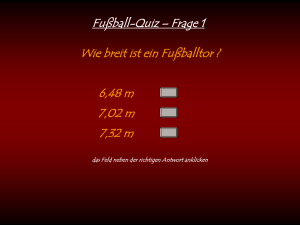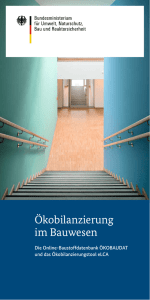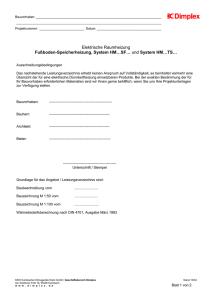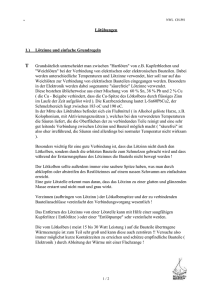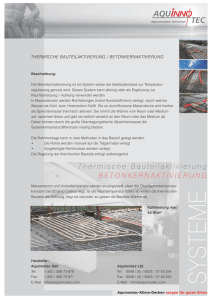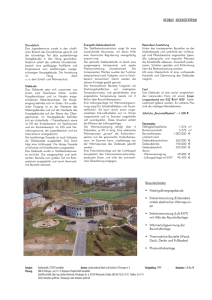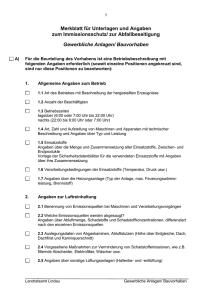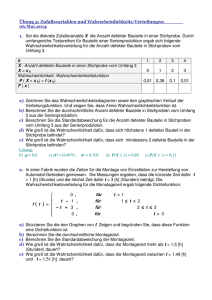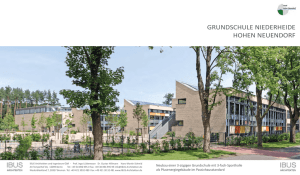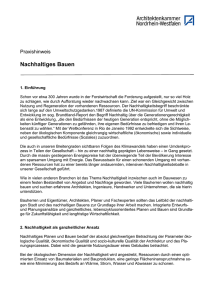(PDF, 2MB, Datei ist barrierefrei⁄barrierearm)
Werbung
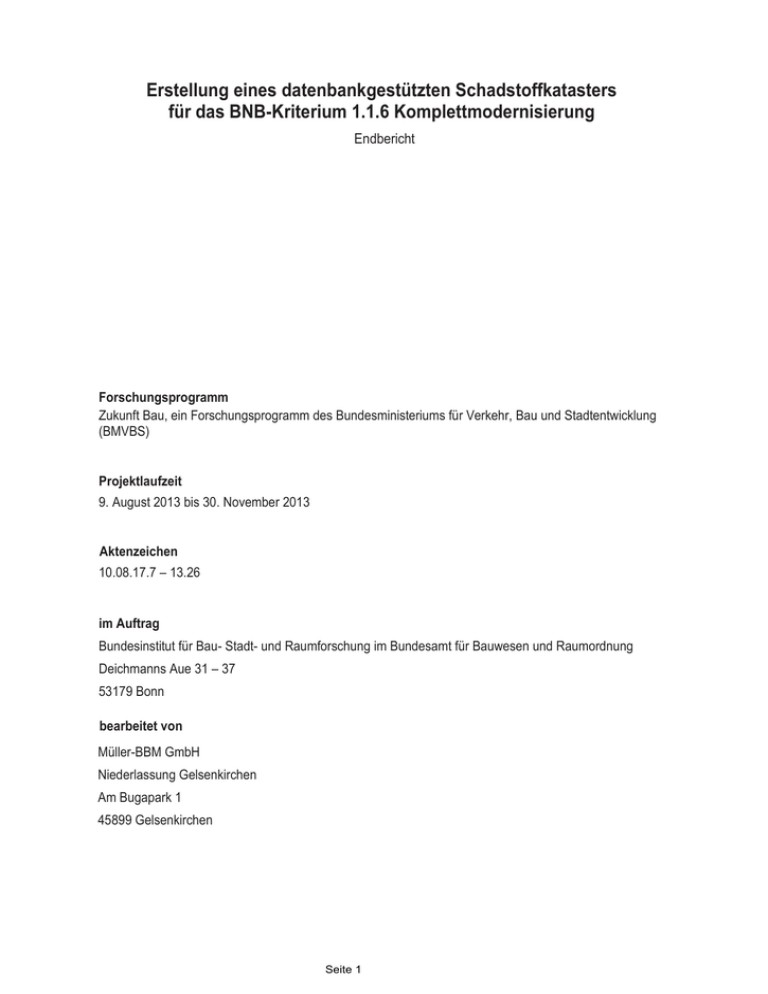
Erstellung eines datenbankgestützten Schadstoffkatasters für das BNB-Kriterium 1.1.6 Komplettmodernisierung Endbericht Forschungsprogramm Zukunft Bau, ein Forschungsprogramm des Bundesministeriums für Verkehr, Bau und Stadtentwicklung (BMVBS) Projektlaufzeit 9. August 2013 bis 30. November 2013 Aktenzeichen 10.08.17.7 – 13.26 im Auftrag Bundesinstitut für Bau- Stadt- und Raumforschung im Bundesamt für Bauwesen und Raumordnung Deichmanns Aue 31 – 37 53179 Bonn bearbeitet von Müller-BBM GmbH Niederlassung Gelsenkirchen Am Bugapark 1 45899 Gelsenkirchen Seite 1 Kurzfassung – deutsch Das „Bewertungssystem nachhaltiges Bauen“ für Bundesgebäude des Bundesministeriums für Verkehr, Bau und Stadtentwicklung beinhaltet eine umfassende Betrachtung des gesamten Lebenszyklus von Gebäuden. Das bestehende Bewertungssystem für neu erstellte Büro- und Verwaltungsgebäude wurde 2013 um das Modul "Komplettmodernisierung" erweitert. Bei modernisierten Gebäuden wird sowohl die Alt- als auch die Neubausubstanz betrachtet. Das gilt insbesondere für den Kriteriensteckbrief 1.1.6 Risiken für die lokale Umwelt, für dessen Anwendung hinsichtlich der Bewertung der Neubausubstanz aktuell ein accessbasiertes Softwaretool entwickelt wird. Als Forschungsauftrag war der vorhandene Steckbriefentwurf für die Bewertung der Altbausubstanz zu prüfen und zu optimieren und es war eine Datenbank zu entwickeln, die die Erfassung möglicher Gebäudeschadstoffe in der Altbausubstanz im Rahmen des Schadstoffkatasters sowie die Bewertung nach den Maßgaben des Bewertungssystems ermöglicht. Die Datenbank wurde mit Microsoft Access der Version 2010 entwickelt. Im ersten Schritt werden die am Projekt beteiligten Personen angelegt und ihrer Rolle entsprechend zugewiesen. Die Zuweisung der Personen in verschiedene Rollen, erlaubt es, Schreib- und Leserechte und Zugänge zu einzelnen Datenbereichen individuell zu steuern. Nach der Eingabe der zentralen Gebäudedaten erfolgt die raumweise Schadstofferfassung gemäß Kostengruppen 300 und 400 nach DIN 276. Dabei werden je Raum neben den raumbeschreibenden Daten die schadstoffrelevanten Bauteile gemäß Kostengruppe und der Verdachtsmoment erfasst. Eine Funktion zum Duplizieren von Raumdaten unterstützt eine schnelle Eingabe von Daten bei baugleichen Räumen. Die Anweisung von Sanierungsmaßnahmen und empfohlenen Schutzmaßnahmen erfolgt durch Zuordnung baugleicher Bauteile, bei denen ein gleicher Schadstoffverdacht besteht. Angaben zu erfolgten Probenahmen und Analyseergebnissen unterstützen abschließend bei der Bewertung von Qualitätsstufen. Im Bereich Probenahme und Analytik besteht die Möglichkeit, digitale Bilddaten und PDF-Dokumente zu verlinken. Im Berichtsmodul erlauben Filter- und Sortierfunktionen eine detaillierte Ausgabe der erfassten Daten. Eine Schnittstelle zum Import und Export von Projektdaten unterstützt den Datenaustausch zwischen einzelnen Mitarbeitern und kann auch zur Sicherung von Zwischenständen bei der Datenerfassung dienen. Das datenbankbasierte Schadstoffkataster ist als Einzelplatzlösung konzipiert. Sollte zukünftig die gleichzeitige Nutzung durch mehrere Anwender geplant sein, wird empfohlen, das Daten-Backend auf einen SQL-Server zu migrieren. Der Steckbrief BNB_BK_1.1.6 sowie die Anlagen 1 und 2 lagen in der Entwurfsfassung 2013_1 vor. Überarbeitet wurde sowohl der Steckbrieftext als auch die in Anlage 1 beschriebene Bewertungseinstufung historischer Schadstoffe. Die in Anlage 2 aufgeführte Liste sanierungsrelevanter Bauteile wurde weitergeführt und findet sich zukünftig auch in der Datenbank unter dem Punkt „Musterdaten“. Im Wesentlichen wurden zu Anlage 1 Hinweise zur Überarbeitung gegeben. Berücksichtigt werden die Schadstoffe Asbest, Polychlorierte Biphenyle, Holzschutzmittel, Polyzyklische aromatische Kohlenwasserstoffe, alte künstliche Mineralfasern, Blei, FCKW, Weichmacher, Formaldehyd, Schimmelpilze und Radon. Unterschieden werden kann zwischen gesetzlichen Mindestanforderungen und vollständiger Schadstofffreiheit. Die gewählten Abstufungen zwischen den Qualitätsstufen 1 bis 4 wurden angepasst und praxisgerecht neu zugeordnet und entsprechend formuliert. Zusätzlich wurden in der Anlage 1 Änderungen der Bezeichnungen (Grenz-, Richt-, Referenzwerte) vorgenommen. Für die Parameter Flammschutzmittel, Taubenkot und Feinstaub sind noch Vorgaben für die Qualitätsstufen zu erarbeiten. Seite 2 Abstract – English The „evaluation system (national standard) for sustainable building“ for federal buildings of the German Federal Ministry for Transport, Building and Urban Development contains a comprehensive consideration of the complete life cycle of buildings. In 2013 the module “Complete Modernization” was added to the existing evaluation system for new office and administrative buildings. Both, the old and the new fabric of the building are observed in modernized buildings. In particular this concerns the evaluation criteria 1.1.6 Risks for the local environment, for which at present an access-based software tool is being developed for its application. The existing draft of the evaluation criteria for the evaluation of old fabric was to be checked and to be optimized as a research assignment. A database was to be developed which enables the detection of possible building pollutants in the old building fabric within the scope of the toxic substance survey as well as the assessment in accordance with the evaluation system. The database was developed with Microsoft Access in the version 2010. In the first step the people involved in the project are set up and assigned according to their role. The allocation of people in different roles permits to control write and read permissions and accesses to individual data areas. After the input of the central building data the evaluation of all pollutants is made room-by-room according to cost groups 300 and 400 in DIN 276. For each room, the structural elements relevant for the pollution are recorded apart from information regarding the room, according to cost group and the suspicious factor. A function to duplicate spatial data supports a quick input of data of identical rooms. The instruction of reorganization measures and recommended preventive measures occurs by assignment of identical structural elements, where there is the same suspicion regarding pollutants. Information on samplings and results of analysis, which were effected, conclusively supports in evaluating the quality levels. In the field of sampling and of analytics there is the possibility of linking digital image data and PDF documents. In the reporting module, filter and sorting functions permit a detailed output of the collected data. An interface for the import and export of project data supports the data exchange between individual employees. It can also be used to secure intermediate results in the collection of data. The database-based toxic substance survey is designed as individual workplace. Should, in future, a simultaneous application by several users be planned, it is recommended to migrate the data backend to a SQL server. The profile/evaluation criteria BNB_BK_1.1.6 as well as the appendixes 1 and 2 were given in the draft version 2013_1. Both, the profile and profile text as well as the evaluation classification of historic pollutants, described in appendix 1 were revised. The list of structural elements relevant for redevelopment and described in appendix 2 was continued and can be found in future also in the database in point "sample data". In principal, hints regarding the revision of appendix 1 were given. The pollutants asbestos, polychlorinated biphenyls (PCBs), wood protecting agents, polycyclic aromatic hydrocarbons, old artificial mineral fibers, lead, CFCs, softeners, formaldehyde, moulds and radon are considered. A distinction can be made between minimum legal requirements and complete freedom from harmful substances. The elected graduations between the quality levels 1 to 4 were adapted and practice-oriented reassigned and formulated accordingly. In addition, modifications of the designations (limit values, guide values, and reference values) were made in appendix 1. Indications concerning the parameters of flame retardants, pigeon droppings, and particulate matter/ultrafine particles are still to be compiled for the quality levels. Seite 3 Inhaltsverzeichnis 1 Aufgabenstellung 6 2 Grundlagen 7 3 Umsetzung der datenbankbasierten Schadstofferfassung 8 3.1 Grundsätzliche Vorgehensweise 8 3.2 Startmenü 10 3.3 Administration 10 3.4 Eingaben Bauvorhaben 21 3.4.1 Projektspezifische Grunddaten zum Bauvorhaben 22 3.4.2 Projektspezifische Mustervorlagen - Administration 23 3.4.3 Raumerfassung - Schadstofferfassung 24 3.4.4 Übersicht der Erfassung 27 3.4.5 Erfassung der Sanierungsmaßnahmen 27 3.4.6 Bewertung 29 3.4.7 Berichte – Erstellung von Nachweisdokumenten 30 3.4.8 Extras - Sonderfunktionen 31 4 Kriteriensteckbrief BNB_BK_1.1.6 33 5 Handlungsempfehlungen 34 Seite 4 Abbildungsverzeichnis Abbildung 1: Workflow zum Umsetzungskonzept. 9 Abbildung 2: Startmenü. 10 Abbildung 3: Bereich Administration des Startmenüs. 10 Abbildung 4: exemplarisches Fenster „Stammdaten Editoren“. 17 Abbildung 5: Screenshot der Navigationsleiste 17 Abbildung 6: Fenster „Kostengruppen“ in den Stammdaten. 18 Abbildung 7: Anlegen einer neuen Gruppe. 19 Abbildung 8: Anlegen eines neuen Nutzers. 19 Abbildung 9: Nutzer einer Gruppe zuordnen. 20 Abbildung 10: Zuordnen einer Projektzugehörigkeit. 21 Abbildung 11: Fenster „Eingaben Bauvorhaben“. 21 Abbildung 12: Fenster „Bauvorhaben“. 22 Abbildung 13: Fenster „Mustervorlagen Raumtypen zum Bauvorhaben“. 23 Abbildung 14: Fenster „Projektbeteiligte zuordnen“. 24 Abbildung 15: Fenster „Raumerfassung“. 24 Abbildung 16: Fenster „Probe“. 26 Abbildung 17: Seite „Analytik“. 26 Abbildung 18: Fenster „Übersicht - Bauvorhaben“. 27 Abbildung 19: Fenster „Sanierung“. 27 Abbildung 20: Fenster „Bauteile zur Sanierung zuordnen“. 28 Abbildung 21: Fenster „Qualitätsstufen - Bewertung“. 29 Abbildung 22: Fenster „Qualitätsstufen - Bewertung“. 29 Abbildung 23: Fenster „Berichtsauswahl“. 30 Abbildung 24: Fenster „Extras“. 31 Abbildung 25: Fenster „Daten-Import“. 32 Tabellenverzeichnis Tabelle 1: Auflistung der Kostengruppen-Nummern und Kostengruppen-Bezeichnung. Seite 5 12 1 Aufgabenstellung Das „Bewertungssystem Nachhaltiges Bauen“ für Bundesgebäude des Bundesministeriums für Verkehr, Bau und Stadtentwicklung ist ein ganzheitliches quantitatives Bewertungsverfahren für Büro und Verwaltungsbauten. Es beinhaltet eine umfassende Betrachtung des gesamten Lebenszyklus von Gebäuden unter Berücksichtigung der ökologischen, ökonomische, soziokulturelle Qualität sowie der technischen und prozessualen Aspekte und ist als transparentes, objektiv nachvollziehbares Bewertungssystem konzipiert. Der aktuell gültige Leitfaden Nachhaltiges Bauen des BMVBS (Stand April 2013) wurde zwischenzeitlich überarbeitet und es wurden die Qualitätsanforderungen für Baumaßnahmen im Gebäudebestand angepasst. Dabei wurde das bestehende Bewertungssystem Nachhaltiges Bauen (BNB_BN) für neu erstellte Büro- und Verwaltungsgebäude des Bundes um das Modul Komplettmodernisierung (BNB_BK) erweitert. Im Kriteriensteckbrief BNB_1.1.6 werden die Risiken für die lokale Umwelt bewertet, wobei bei modernisierten Gebäuden sowohl die Altsubstanz als auch die Neubausubstanz unabhängig voneinander untersucht und trotzdem einheitlich dokumentiert werden müssen. Neu eingebrachte Bauprodukte werden nach dem bestehenden Kriteriensteckbrief BNB_BN_1.1.6 bewertet. Die Bewertung der Altsubstanz erfolgt entsprechend vorliegendem Steckbriefentwurf BNB_BK_1.1.6. Für die Bewertung der Neubausubstanz wurde bereits ein accessbasiertes Softwaretool entwickelt (Tool_BNB_1.1.6). Ziel des Forschungsprojektes ist die Erbringung von wissenschaftlichen Vorleistungen für eine zukünftige Implementierung des Bereiches Komplettmodernisierung in das bestehende Softwaretool. Im Ergebnis ist ein accessbasiertes Teilbewertungstool (Access 2010) für den Bereich Komplettmodernisierung zu erstellen. Als Grundlage der zukünftigen programmtechnischen Umsetzung im Tool_1.1.6 soll im Rahmen des Forschungsprojektes eine accessbasierte Datenbank erarbeitet werden, die sowohl die Schadstofferfassung als auch die Bewertung nach den entsprechenden Qualitätsniveaus gemäß BNB_BK_1.1.6 ermöglicht. Weiterhin besteht Bedarf, den vorliegenden Steckbriefentwurf BNB_BK_1.1.6 auf Plausibilität und Praxistauglichkeit zu prüfen und entsprechend zu optimieren. Seite 6 2 Grundlagen Als Grundlage dienten unter anderem folgende Informationen und Unterlagen: - Steckbrief BNB_BK_1.1.6, Bewertungssystem Nachhaltiges Bauen (BNB), Büro- und Verwaltungsgebäude, Modul Komplettmodernisierung, Version 2013_1 - Anlage 1, BNB_BK_1.1.6, Bewertungssystem Nachhaltiges Bauen (BNB), Büro- und Verwaltungsgebäude, Modul Komplettmodernisierung, Bewertungseinstufung historischer Schadstoffe, Version 2013_1 - Anlage 2, BNB_BK_1.1.6, Bewertungssystem Nachhaltiges Bauen (BNB), Büro- und Verwaltungsgebäude, Modul Komplettmodernisierung, Zuordnung historischer Schadstoffe, Version 2013_1 - Tool_BNB_1.1.6, Accessbasiertes Softwaretool zur Bewertung der Neubausubstanz, Version 2011_Entwurf Seite 7 3 Umsetzung der datenbankbasierten Schadstofferfassung 3.1 Grundsätzliche Vorgehensweise Die technische Umsetzung der Programmierung des datenbankbasierenden Schadstoffkatasters erfolgte in Microsoft Access der Version 2010 im Format .mdb. Dies ermöglicht die Verwendung einer Arbeitsgruppendatei, um die Integration einer Rollen- und Zugriffsverwaltung abzusichern. Die Anwendung wurde als Einzelplatzlösung umgesetzt und besteht aus einem Backend (BNB_1_1_6_Dat.mdb), der Datei, in der die Daten abgelegt sind, und einem Frontend (BNB_1_1_6.mdb), in welchem sich die Funktionalitäten, Eingabeformulare und Berichtsentwürfe befinden. Beim Start des Frontends werden zunächst die in der Backenddatei enthaltenen Tabellen eingebunden. Dies geschieht automatisch, wobei das Frontend davon ausgeht, dass die Backenddatei im gleichen Dateiverzeichnis zu finden ist. Im Folgenden wird die Bedienung der datenbankbasierten Schadstofferfassung beschrieben. Ausgehend vom Gebäude bzw. der zu erfassenden Baumaßnahme erfolgt die Betrachtung raumweise auf die entsprechenden Bauteile. Die Anlage von Musterdaten und Duplizierfunktionen soll die Erfassung wiederkehrender Einträge erleichtern. Pflichtfelder sind jeweils blau umrandet. Das nachfolgende Schaubild zeigt den Arbeitsablauf von der Gebäudeerfassung über die raumweise Erfassung bis hin zur Bewertung der Qualitätsstufen. Seite 8 Abbildung 1: Workflow zum Umsetzungskonzept. Seite 9 3.2 Startmenü Das Startmenü besteht neben dem Begrüßungsformular aus den beiden Bereichen „Administration“- und „Bauvorhaben suchen“ Abbildung 2: Startmenü. 3.3 Administration Im Bereich Administration gibt es die Möglichkeit, Stammdaten und Musterdaten zu erfassen und zu pflegen. Ebenso werden die aktuellen Versionsnummern der Anwendung und der Datenbank oben rechts angezeigt. Abbildung 3: Bereich Administration des Startmenüs. Seite 10 Stammdaten und Musterdaten stellen die Basisdaten für alle Projekte dar. In diesem Menü können sie bearbeitet und ergänzt werden und stehen dann in den entsprechenden Auswahlmenüs im Programm zur Verfügung. Die Stammdaten setzen sich zusammen aus - Editoren Personen, die am Projekt mitarbeiten. Z.B. Editoren, Probenehmer, Gutachter, Architekten. Diese Daten werden in den Auswahlmenüs, in denen durchführende Personen ausgewählt werden, angezeigt. - Firmen Entsorgungs- und Sanierungsunternehmen - Kostengruppen Entsprechend DIN 276 - Probenahme Raumluftprobe Materialprobe Hausstaubprobe Klebekontaktprobe Wasserprobe olfaktorische Bestimmung Schnelltest - Raumtyp Siehe Liste unten - Sanierungsmaßnahme Rückbau räumliche Trennung Beschichtung Abbeizen Abfräsen manuelles Abschlagen Wasserstrahl-Hochdruckverfahren Strahlverfahren Absperren durch Anstriche Absperren durch Putz Absperren durch Folien Seite 11 Absperren durch Aktivkohle-Tapete Erhöhung des Luftwechsels Chemische Bindung/Konstruktionsbaustoffe Sofortmaßnahme Abschleifen Desinfizieren Heißluftverfahren Erfolgskontroll-/Freigabemessungen Probesanierung Minderungsmaßnahmen - Schadstoffe hier sind auch die Definitionen der Qualitätsstufen aufgeführt - Schutzmaßnahmen TRGS 519 Asbest: Abbruch-, Sanierungs- oder Instandhaltungsarbeiten TRGS 521 Abbruch-, Sanierungs- und Instandhaltungsarbeiten mit alter Mineralwolle BGR 128 Kontaminierte Bereiche BGI 664 Asbestsanierung TRGS 559 Mineralischer Staub TRGS 524 Schutzmaßnahmen für Tätigkeiten in kontaminierten Bereichen TRBA 500 Hygienemaßnahmen BGI 858 Gesundheitsgefährdungen durch biologische Arbeitsstoffe bei der Gebäudesanierung BGI 892 Gesundheitsgefährdung durch Taubenkot Im Auswahlmenü Musterdaten ist derzeit ein Punkt hinterlegt, die Zuordnung von Kostengruppen zu Raumtypen. Hier wird die Zuordnung von exemplarischen Kostengruppen der Gruppen 300 „Bauwerk – Baukonstruktion“ und 400 „Bauwerk – Technische Anlagen“ entsprechend DIN 276-1:2008-12 zu einzelnen Raumtypen ermöglicht. Die vorliegenden Zuordnungen sind Vorschläge, die bereits in der Datenbank hinterlegt wurden. Die verwendeten Kostengruppen sind: Tabelle 1: Auflistung der Kostengruppen-Nummern und Kostengruppen-Bezeichnung. Kostengruppen-Nummer Kostengruppe-Bezeichnung 300 Bauwerk-Baukonstruktion 320 Gründung 330 Außenwände 331 Tragende Außenwände Seite 12 Kostengruppen-Nummer Kostengruppe-Bezeichnung 334 Außentüren und -fenster 335 Außenwandbekleidungen, außen 336 Außenwandbekleidungen, innen 340 Innenwände 342 Nichttragende Innenwände 345 Innenwandbekleidungen 350 Decken 351 Deckenkonstruktionen 352 Deckenbeläge 353 Deckenbekleidungen 360 Dächer 361 Dachkonstruktionen 362 Dachfenster, Dachöffnungen 363 Dachbeläge 400 Bauwerk -Technische Anlagen 410 Abwasser-, Wasser-, Gasanlagen 420 Wärmeversorgungsanlagen 430 Lufttechnische Anlagen 440 Starkstromanlagen 310 Baugrube 311 Baugrubenherstellung 313 Wasserhaltung 324 Unterböden und Bodenplatten 325 Bodenbeläge 326 Bauwerksabdichtung 341 Innenwände, tragend 344 Innentüren und -fenster 364 Dachbekleidungen 460 Förderanlagen 312 Umschließung 314 Vortrieb 315 Dränagen 319 Erdbaumaßnahmen, sonstiges Seite 13 Kostengruppen-Nummer Kostengruppe-Bezeichnung 321 Baugrundverbesserung 322 Flachgründung 323 Tiefgründung 327 Dränagen zum Schutz der Gründung 329 Gründung, sonstiges 332 Nicht tragende Konstruktionen 333 Außenstützen 339 Außenwände, sonstiges 343 Innenstützen 346 Schutzbauteile 349 Horizontale Bauteile, sonstiges 354 Decken, Sonstiges 355 Öffnungen 356 Schutzbauteile 359 Räumliche Bauteile, sonstiges 365 Rohrleitungsanlagen 366 Kabelleitungsanlagen 369 Dächer, sonstiges 370 Baukonstruktive Einbauten 371 Einbauten für vertikale Bauteile 372 Einbauten für horizontale Bauteile 373 Einbauten für räumliche Bauteile 374 Einbauten für Linienbauteile 379 Baukonstruktive Einbauten, sonstiges 450 Fernmelde- und informationstechnische Anlagen 470 Verfahrenstechnische Anlagen 480 Automation 337 Elementierte Außenwände 338 Sonnenschutz 411 Abwasseranlagen 412 Wasseranlagen 413 Gasanlagen 414 Feuerlöschanlagen Seite 14 Kostengruppen-Nummer Kostengruppe-Bezeichnung 419 Sonstiges 421 Wärmeerzeugungsanlagen 422 Wärmeverteilnetze 423 Raumheizflächen 429 Wärmeversorgung, Sonstiges 431 Lüftungsanlagen 432 Teilklimaanlagen 433 Klimaanlagen 434 Prozesslufttechn. Anlagen 435 Kälteanlagen 439 Lufttechn. Anlagen, Sonstiges 441 Hoch- und Mittelspannungsanlagen 442 Eigenstromversorgungsanlagen 443 Niederspannungsschaltanlagen 444 Niederspannungsinstallations-Anlagen 445 Beleuchtungsanlagen 446 Blitzschutz- und Erdungsanlagen 449 Starkstromanlagen, Sonstiges 451 Telekommunikationsanlagen 452 Such- und Signalanlagen 453 Zeitdienstanlagen 454 Elektroakustische Anlagen 455 Fernseh-/Antennenanlagen 456 Gefahrenmelde-/Alarmanlagen 457 Übertragungsnetze 459 Sonstiges 461 Aufzugsanlagen 462 Fahrtreppen, Fahrsteige 463 Befahranlagen 464 Transportanlagen 465 Krananlagen 469 Förderanlagen, Sonstiges 471 Küchentechnische Anlagen Seite 15 Kostengruppen-Nummer Kostengruppe-Bezeichnung 472 Wäscherei-/Reinigungsanlagen 473 Medienversorgungsanlagen 474 Medizintechnische Anlagen 475 Labortechnische Anlagen 476 Badetechnische Anlagen 477 Kälteanlagen 478 Entsorgungsanlagen 479 Sonstiges 481 Automationssysteme 482 Leistungsteile 483 Zentrale Einrichtungen 489 Gebäudeautomation, Sonstiges Folgende Raumtypen wurden in der Datenbank bereits hinterlegt: - Kellerraum - Einzelbüro, außen und innen - Gruppenbüro, außen und innen - Großraumbüro, außen und innen - Besprechungs-, Konferenzraum - Sanitärräume - Sonstige Aufenthaltsräume - Lager/Technik/Archiv - Kantine - Küche - Verkehrsflächen - Server/IT - Parkhaus/Tiefgarage - Dachboden Seite 16 Abbildung 4: Exemplarisches Fenster „Stammdaten Editoren“. In den Formularen zu Stammdaten, bei denen pro Datensatz mehrere Angaben gepflegt werden können, stehen zur Navigation zu den Datensätzen zwei Varianten zur Verfügung. Zum einen befindet sich am linken Rand eine Liste, über die man durch Anklicken eines Eintrags den betreffenden Datensatz auswählen kann. Des Weiteren steht in den meisten Dialogen eine Menüleiste am unteren Rand des Formulars zur Verfügung. Hier dienen die Pfeiltasten zum Vor- bzw. Zurücknavigieren. Von links nach rechts: Datensatz, zum vorherigen, zum nächsten Datensatz, zum ersten zum letzten Datensatz. Zusätzlich bieten die weiteren Schalter die Möglichkeit zur Neuanlage, Löschen bzw. Speichern von Datensätzen. Abbildung 5: Screenshot der Navigationsleiste Seite 17 Abbildung 6: Fenster „Kostengruppen“ in den Stammdaten. Im Dialog zur Erfassung der Stammdaten Kostengruppen besteht auch die Möglichkeit, Daten der 4. Ebene zu erfassen. Diese stehen in der Raumerfassung im Auswahlmenü „Element“ zur Verfügung. Nutzer- und Rollenverwaltung Die Nutzer- und Rollenverwaltung dient zur Steuerung der Schreib- und Leserechte der einzelnen am Projekt beteiligten Personen in den Erfassungsformularen. Im Bereich Administration – Stammdaten stehen unter dem Punkt Rollenzuweisung drei Register zur Verfügung, um neue Gruppen, neue Nutzer, die Gruppenzugehörigkeit und die Projektzugehörigkeit der Nutzer zu verwalten. Im Register Gruppen/Rollen können neue Gruppen angelegt werden. Dazu ist der Name der neuen Gruppe im unteren Textfeld einzutragen. Durch Anklicken des Buttons „Anlegen“ wird die neue Gruppe ins System übernommen. Beim Anklicken eines Gruppennamens in der rechten Liste werden alle der Gruppe zugeordneten Mitglieder angezeigt. Seite 18 Abbildung 7: Anlegen einer neuen Gruppe. Im Register Benutzer werden sowohl neue Benutzer erfasst, als auch deren Gruppenzugehörigkeit bestimmt. Ein neuer Benutzer wird angelegt, in dem Name und Passwort in den unteren Eingabefeldern eingetragen werden. Durch Anklicken des Buttons „Anlegen“, wird der neue Nutzer im System angelegt. Abbildung 8: Anlegen eines neuen Nutzers. Seite 19 Die Gruppenzuordnung eines Nutzers erfolgt durch Auswahl eines Nutzers im Auswahlmenü. In der Liste links sind alle zur Verfügung stehenden Gruppen angezeigt, in der Liste rechts die Gruppen, denen der ausgewählte Nutzer bereits zugeordnet ist. Die Zuordnung erfolgt durch Markieren des Gruppeneintrags in der linken Liste und Anklicken des Pfeilbuttons nach rechts. Eine Gruppenzuordnung wird entfernt, in dem der Listeneintrag recht markiert und der Pfeilbutton nach links angeklickt wird. Abbildung 9: Nutzer einer Gruppe zuordnen. Im dritten Register wird bestimmt, in welchen Projekten die ausgewählte Person berechtigt sein soll, in dem die entsprechenden Projekte in der Liste links „verfügbare Projekte“ markiert und durch Anklicken der Pfeiltaste nach rechts zugeordnet werden. Die Angabe der Projektzugehörigkeit ist auch deshalb von Bedeutung, weil den Anwendern im Startmenü nur jene Projekte zur Auswahl stehen, denen sie an dieser Stelle zugeordnet sind. Seite 20 Abbildung 10: Zuordnen einer Projektzugehörigkeit. Die hier abgebildete Matrix zeigt die Berechtigungsstruktur der Rollen. Bei jedem Aufruf eines Eingabeformulars im Schadstoffkataster wird die Gruppenzugehörigkeit des Nutzers abgefragt und dann die entsprechenden Rechte vergeben. Sind einer Gruppe nur Leserecht zugeordnet, werden die Schreibrechte gesperrt. 3.4 Eingaben Bauvorhaben Abbildung 11: Fenster „Eingaben Bauvorhaben“. Seite 21 Im Bereich „Bauvorhaben suchen“ ist es möglich, bereits vorhandene Projekte durch Eingabe von Suchbegriffen zu suchen. Das Projekt wird durch Doppelklick auf den gefundenen Datensatz geöffnet oder durch Markieren und Klick auf den Button „Öffnen“. Zusätzlich ist ein Button zur Öffnung der Maske zum Anlegen eines neuen Projektes / Bauvorhabens vorhanden. 3.4.1 Projektspezifische Grunddaten zum Bauvorhaben Nach Auswahl oder Neuanlegen eines Projektes öffnet sich folgendes Fenster: Abbildung 12: Fenster „Bauvorhaben“. Hier können im Register „Bauvorhaben“ die Gebäudegrunddaten und Informationen zur Baumaßnahme eingegeben werden. Die blau umrandeten Felder sind Pflichtfelder, deren Inhalt sowohl im Suchdialog durchsucht, als auch zur Bildung von Dateinamen in der Exportfunktion verwendet wird. Seite 22 3.4.2 Projektspezifische Mustervorlagen - Administration Im Menü „Administration“ werden Stammdaten zum Projekt gepflegt. Dies sind zurzeit die Musterraumtypen zum Projekt und die Projektbeteiligten. Abbildung 13: Fenster „Mustervorlagen Raumtypen zum Bauvorhaben“. In „Musterraumtypen“ werden die tatsächlich vor Ort befindlichen Raumtypen aus der vordefinierten Liste der Raumtypen/Konstruktionstypen der Stammdaten ausgewählt. Es besteht hier die Möglichkeit, die Zuordnung der Kostengruppen zum Raumtyp entsprechend der Projektbegebenheiten anzupassen. Die Bezeichnung, mit der der hier definierte Raumtyp im Projekt verwendet wird, wird im blau umrandeten Feld „neuen Raumtyp anlegen“ eingetragen. Das Hinzufügen eines Kostengruppeneintrags erfolgt durch Markieren des gewünschten Eintrags in der Liste der verfügbaren Kostengruppen und Klick auf den Button mit dem Pfeil nach rechts. Das Entfernen erfolgt durch Markieren des Eintrags in der Liste der zugeordneten Kostengruppen und anschließendem drücken der Pfeiltaste nach links. Seite 23 Abbildung 14: Fenster „Projektbeteiligte zuordnen“. In der Zuordnung der Projektbeteiligten erfolgt die Auswahl der am Projekt mitwirkenden Editoren, Gutachter, Probenehmer, Datenerfasser, etc.. Aus den an dieser Stelle ausgewählten Einträgen werden die entsprechenden Auswahlmenüs in den Erfassungsformularen gefüllt. 3.4.3 Raumerfassung - Schadstofferfassung Der Button „Raumerfassung“ im Formularfuß der Seite „Bauvorhaben“ führt dann schließlich zur Erfassung der realen Baukonstruktionen mit der Kostengruppenerfassung und der Schadstofferfassung. Abbildung 15: Fenster „Raumerfassung“. Seite 24 In der linken Liste sind die bereits erfassten Räume / Baukonstruktionen aufgeführt. Dies dient zur schnellen Navigation zwischen den Datensätzen. In der Auswahlliste „Raumtyp“ sind die im Formular „Mustervorlagen Raumtypen zum Bauvorhaben“ definierten Raumtypen als Liste aufgeführt, siehe „Administration / Projektstammdaten - Musterraumtypen. Fehlende Raumtypen für das Projekt können nur dort nachgetragen werden. Bei Auswahl eines Elements dieser Liste werden die zum Raumtypen zugeordneten Kostengruppen in das Fenster übernommen. Zur weiteren Bearbeitung im Bereich „Kostengruppenerfassung / Baukonstruktion“ sollte die Bezeichnung des Bauteils vergeben werden, da diese Angabe zur Anzeige in den fortführenden Bearbeitungen benötigt wird. Angaben in den Feldern Breite, Länge und Höhe ermöglichen eine Flächenberechnung bzw. Volumenberechnung. Massen können bei Bedarf im Feld Masse (to) angegeben werden. Zusätzlich besteht am rechten Rand die Möglichkeit, je ein Raumbild bzw. je ein Bild pro Kostengruppe zur Darstellung des entsprechenden Bauteildetails anzuzeigen. Die drei Buttons dienen den Funktionen Bild auswählen, Bild betrachten und Bild aus der Auswahl entfernen: . Im Rahmen der Schadstofferfassung ist nun die Zuordnung des vermuteten Schadstoffs und der Vorgabe zur Probenahme sowie die Angabe empfohlener Sanierungsmaßnahmen und Hinweisen zur Sanierung möglich. Zusätzlich kann zugeordnet werden, ob ein Verdachtsmoment besteht und wenn ja, ob es sich um einen Primärschadstoff handelt. Das Feld „Verdacht“ ist als Pflichtfeld definiert, da diese Angabe Voraussetzung zur Bewertung der Qualitätsstufe zwingend erforderlich ist. Die beiden rechts angeordneten Buttons „Analytik“ und „Probenahme“ ermöglichen die Erfassung des kompletten weiteren schadstoffrelevanten Vorgehens. Sind diese beiden Buttons grün umrandet, existiert bereits ein entsprechender Datensatz, der durch Anklicken aufrufbar ist. Eine rote Umrandung besagt, dass noch kein Datensatz existiert. Am rechten Rand neben den beiden Buttons „Analytik“ und „Probenahme“ wird die Qualitätsstufe angezeigt, falls diese bereits zugewiesen ist. Durch Anklicken des Buttons „QS“ kann man die entsprechende Bewertung aufrufen. Anklicken des Buttons „X“ entfernt die entsprechende Zuordnung. Ist die hier vorliegende Analyse die Masteranalyse, die der Bewertung der Qualitätsstufe zugrunde liegt, ist die Umrandung blau. In diesem Fall kann der Eintrag hier nicht gelöscht werden. Dies muss dann durch Bearbeitung der Bewertung erfolgen. Seite 25 Abbildung 16: Fenster „Probe“. Durch Anklicken des Buttons „Probenahme“ öffnet sich das Formular „Probe“ für weitere Angaben zur Probenahme, Probennehmer, Material, Geruch, Analyse etc.. Durch die Möglichkeit, Anlagen anzuknüpfen, können alle vorhandenen Probenahme-Fotos mit der Seite verbunden werden. Abbildung 17: Seite „Analytik“. Liegt das Ergebnis der Schadstoffuntersuchung vor, kann dies im Formular „Analytik“ erfasst werden. Das Formular öffnet sich durch Anklicken des entsprechenden Buttons „Analytik“. Hier werden die analytischen Angaben wie Probenummer, Probeneingang, Prüfspezifikation, Prüfbericht etc. eingegeben. Auch hier können Anlagen verknüpft werden, wie z.B. die Laborberichte. Die Erfassung der Analyseergebnisse sind erforderlich, da sie für die spätere Bewertung der Qualitätsstufen herangezogen werden. Seite 26 3.4.4 Übersicht der Erfassung Abbildung 18: Fenster „Übersicht - Bauvorhaben“. Der Button „Übersicht“ auf der Seite „Bauvorhaben“ öffnet das Übersichtsformular, das einen Überblick über den Stand der Raum- und Schadstofferfassung zum Projekt gewährt. Per Doppelklick auf eine Zeile im Formular gelangt man zum betreffenden Datensatz in der Raumerfassung. Beim Doppelklick auf einen Eintrag im Feld „QS“ (Qualitätsstufe) öffnet sich das Formular der Qualitätsstufenbewertung. Die Übersicht kann während der Bearbeitung geöffnet bleiben. Eine grüne Hintergrundfarbe in diesem Feld bedeutet, dass eine QS-Stufe vergeben wurde. Blau zeigt an, dass es sich um die Masteranalyse zur Bewertung handelt. Eine rote Hintergrundfarbe zeigt an, dass die QS-Stufe 0 vergeben wurde, bei grauen Einträgen fehlt eine Bewertung. Innerhalb der Spalten stehen Filter- und Sortierfunktionen über das Kontextmenü des rechten Mausklicks zur Verfügung. 3.4.5 Erfassung der Sanierungsmaßnahmen Abbildung 19: Fenster „Sanierung“. Seite 27 Im Register „Sanierung“ werden tatsächlich durchzuführende Sanierungsaktivitäten erfasst. Zunächst wird der zur Sanierung vorgesehene Schadstoff ausgewählt und eine Bezeichnung vergeben. Zusätzlich können empfohlene Schutzmaßnahmen, Sanierungs- und Entsorgungsunternehmen, usw. eingetragen werden. Die Navigation zwischen bereits erfassten Sanierungsaktivitäten erfolgt in gewohnter Weise über die Navigationsbuttons bzw. die Auflistung am linken Rand. Über den Button „Bauteile zuordnen“ wird das Formular zum Zuordnen der für diese Maßnahme vorgesehenen schadstoffrelevanten Bauteile geöffnet. Abbildung 20: Fenster „Bauteile zur Sanierung zuordnen“. In diesem Formular erfolgt die Zuordnung der für diese Sanierungsmaßnahme vorgesehenen Bauteile. In der oberen Liste erscheinen die Raumtypen und darin enthaltenen Kostengruppen, in welchen der ausgewählte Schadstoff vermerkt wurde. Durch Anklicken der darin erhaltenen Einträge, werden die betroffenen Räume / Bauteile in der Liste „betroffene Räume“ aufgelistet. Die Übernahme in das Sanierungsvorhaben erfolgt durch Markieren der Einträge und Pfeil nach Links. In der rechten Liste sind alle zugeordneten Räume / Bauteile aufgelistet. Die Angaben Fläche, Volumen und Masse sind die jeweiligen Summen der entsprechenden Einträge aller zugeordneten Bauteile aus der Raum-/Schadstofferfassung. Seite 28 3.4.6 Bewertung Abbildung 21: Fenster „Qualitätsstufen - Bewertung“. Der Button „Bewertung“ auf der Seite „Bauvorhaben“ öffnet den Dialog zur Bewertung der Qualitätsstufen. Nach Auswahl des zu bewertenden Schadstoffs erhält man eine Liste der Raumtypen in deren Kostengruppen/Elementen dieser Schadstoff erfasst wurde. Durch Markieren einer solchen Gruppe, werden im Ergebnisbereich des Formulars alle baugleichen Teile dieser Gruppe aufgelistet. Werden alle Raumtypgruppen markiert, erhält man eine Auflistung aller Räume, in der der ausgewählte Schadstoff enthalten ist. Liegt ein Analyseergebnis vor, so dass eine Zuordnung der Qualitätsstufe erfolgen kann, wird der Button „QS zuordnen“ im Datensatz aktiv. Abbildung 22: Fenster „Qualitätsstufen - Bewertung“. Seite 29 Hier erfolgt die Zuweisung der Qualitätsstufe mit Eingabe der textlichen Begründung der im Feld „Tatsächliche Qualität“. Dieses Feld ist ein Pflichtfeld. Ohne Begründung kann keine Qualitätsstufe zugeordnet werden. Im Kopfbereich des Formulars sind Angaben aus der Analytik zu sehen. 3.4.7 Berichte – Erstellung von Nachweisdokumenten Abbildung 23: Fenster „Berichtsauswahl“. Im Bereich „Berichte“ stehen vorgefertigte Berichte in der Liste „Berichte“ für die Erstellung verschiedener Dokumente zur Verfügung. Nach Auswahl eines Berichts wird im mittleren Bereich des Formulars ein Dialog zur Auswahl der Berichtskriterien eingeblendet. Berichte werden zur Voransicht über den Button mit dem grünen Berichtssymbol aufgerufen. Unter der Bezeichnung „Bauvorhaben“ wird ein Deckblatt zum Bauvorhaben generiert. Der Detailbericht ist die Zusammenfassung des Vorkommens eines Schadstoffs mit Hinweisen zu Raum, Kostengruppe etc. und dem jeweiligen Bewertungsergebnis. Bei Auswahl der Schadstoffe werden alle Detailbereiche dazu generiert. Mit Auswahl des Berichtes „Sanierungsmaßnahme“ werden die Informationen zusammengestellt, wo die Sanierung eines Schadstoffes im Gebäude erfolgt. Seite 30 3.4.8 Extras - Sonderfunktionen Abbildung 24: Fenster „Extras“. Im Register „Extras“ stehen Sonderfunktionen zur Verfügung. Durch Ausführen der Exportfunktion werden alle allgemeinen Stammdaten und alle Datensätze, die zum aktuellen Projekt gehören, in eine neue Datenbankdatei geschrieben. Auf diese Weise können Zwischenstände der Datenerhebung gesichert werden. In den Feldern „Exportverzeichnis“ und „Dateiname“ kann man das Verzeichnis, in dem die Datei abgelegt werden soll, bzw. den Namen der entstehenden Datei bestimmen. Sind diese Felder nicht ausfüllt, wird die Datei im dem Verzeichnis abgelegt, in dem sich die Anwendung befindet. Der Name der Datei wird aus dem Titel und der Vorhabennummer des Bauvorhabens gebildet. Die Importfunktion dient zum Import von Projektdaten. Dies ist nützlich, falls ein externer Mitarbeiter Daten zu einem Bauvorhaben mit dem „Schadstoffkataster“ erfasst hat und diese der Zentrale zur weiteren Bearbeitung bereitstellt. Über einen Dateidialog kann die Importdatei ausgewählt werden. Vor dem Einlesen zeigt ein Dialog an, wie viele Datensätze sich in den jeweiligen Tabellen der Importdatei befinden und wie viele davon noch nicht in der Datenbank enthalten sind. Seite 31 Abbildung 25: Fenster „Daten-Import“. Durch entsprechendes Setzen von Haken in diesem Auswahlmenü wird bestimmt, aus welchen Tabellen Daten übernommen werden sollen und ob nur die neuen Datensätze eingefügt werden sollen, geänderte oder alle übernommen werden und dabei die bestehenden Datensätze überschrieben werden sollen. „Nur geänderte“ bedeutet, dass das Änderungsdatum des Datensatzes der Importdatei jünger ist als das Änderungsdatum des gleichen Datensatzes in der aufnehmenden Datenbank. Der endgültige Import startet durch Anklicken des Buttons „Import starten“. Realisierte und nichtrealisierte Funktionen Die Anforderungen an Erfassungs-, Zuordnungs- und Auswertefunktionen sind realisiert worden. Nicht realisiert sind: - eine Schnittstelle zum Einlesen von Realdaten aus anderen Systemen - eine offene Datenschnittstelle zum Einlesen der Daten in das Tool_BNB_1.1.6 - Zuordnung von möglichen Wechselwirkungen auf verbleibende Bauteile (z.B. Sekundärkontamination) - Zuordnung schadstoffrelevanter Bauteile, die ggf. im Gebäude verbleiben - Datenschnittstelle zum Import und Export von Projektdaten. - Benutzer- und Zugriffsverwaltung - Visualisierung von Raum- und Bauteilbildern Zusätzlich realisiert werden: Seite 32 4 Kriteriensteckbrief BNB_BK_1.1.6 Der Steckbrief BNB_BK 1.1.6 sowie die Anlagen 1 und 2 lagen in der Entwurfsversion 2013_1 vor. Überarbeitet wurde sowohl der Steckbrieftext als auch die in Anlage 1 beschriebene Bewertungseinstufung historischer Schadstoffe. Die in Anlage 2 aufgeführte Liste sanierungsrelevanter Bauteile wurde weitergeführt und findet sich zukünftig auch in der Datenbank unter dem Punkt „Musterdaten“. Dieses Datenbankfenster mit der sich dahinter verbergenden Logik ist bewusst für eine Erweiterung der Datensätze angelegt, um im Laufe der Aufnahme von Projekten eine kontinuierliche Erweiterung der Liste der sanierungsrelevanten Bauteile zu ermöglichen. Der überarbeitete Steckbrieftext sowie die geänderten und ergänzten Anlagen 1 und 2 sind in Anhang A beigefügt. Im Wesentlichen wurden zur Anlage 1 umfassende Hinweise gegeben. Es wird empfohlen, zuerst Forderungen zu den im Rahmen von Baumaßnahmen relevanten Schadstoffen zu stellen und die Ergebnisse der dort gewonnen Erfahrungen auszuwerten. In einem zweiten Schritt können dann weitere Schadstoffe mit zur Bewertung hinzugezogen werden. Derzeit berücksichtigt werden: - Asbest - Polychlorierte Biphenyle - Holzschutzmittel - Polyzyklische aromatische Kohlenwasserstoffe - Alte Künstliche Mineralfasern - Blei - FCKW - Weichmacher - Formaldehyd - Schimmelpilze - Radon Die Festlegung von Qualitätsstufen für die Parameter Flammschutzmittel, Taubenkot und Feinstaub wurden auf Wunsch des Projektteams zurückgestellt. Unterschieden werden kann zwischen gesetzlichen Mindestanforderungen und vollständiger Schadstofffreiheit. Es wurden Hinweise zur Anpassung der gewählten Abstufungen zwischen den Qualitätsstufen 1 bis 4 gegeben und diese praxisgerecht neu zugeordnet sowie entsprechend formuliert. Hier sollte klar vermittelt werden, dass es sich bei den Vorgaben um Diskussionsgrundlagen mit dem ausdrücklichen Wunsch auf Diskussion in der Fachwelt handelt. Eine Bewertung für reale Projekte sollte mit den vorhandenen Vorgaben in enger Zusammenarbeit mit Fachkreisen erfolgen, um die Praktikabilität zu testen und für die weitere Nutzung zu gewährleisten. Beim Thema Schimmelpilze ist generell zu fordern, dass vorhandene Schäden fachgerecht beseitigt werden. Ist dies geschehen, ist das Thema erledigt. Eine Abstufung hin zum Besseren ist hier nicht möglich. Zusätzlich wurden in der Anlage 1 Hinweise zu umfangreichen Änderungen der Bezeichnungen gegeben. Es sollte darauf geachtet werden, dass die Unterscheidung in Grenz-, Richt-, Leitwerte etc. dem Stand der Technik entspricht und schadstoffbezogen korrekt verwendet wird. Seite 33 5 Handlungsempfehlungen Weitere Empfehlungen für die zukünftige Weiterentwicklung der Datenbank: Das datenbankbasierte Schadstoffkataster ist als Einzelplatzlösung konzipiert. Access 2010 erlaubt laut technischer Referenz die gleichzeitige Nutzung durch bis zu 255 Anwendern (http://office.microsoft.com/dede/access-help/access-2010-specifications-HA010341462.aspx). Dies ist allerdings nicht zu empfehlen, da es in diesem Umfeld zu Beeinträchtigungen des Laufzeitverhaltens und des Bearbeitungskomforts bis hin zu möglichen Beschädigungen der Datendatei führen kann. Im Falle der gleichzeitigen Nutzung durch mehrere Anwender ist zu empfehlen, das Daten-Backend auf einen SQL-Server zu migrieren. Weitere Empfehlungen für die zukünftige Weiterentwicklung des Steckbriefs: Die in Anlage 1 des Steckbriefs BNB_BK_1.1.6 vorgenommen Festlegungen sollten nach ausgiebigem Praxistest mit den Akteuren und geeigneten Fachkreisen (z.B. Gesamtverband Schadstoffsanierung GbR) diskutiert werden. Vor allem die Einteilung in vier Qualitätsstufen ist nicht bei allen berücksichtigten Schadstoffen sinnvoll. Hier sollte das Konzept gegebenenfalls nochmals überarbeitet werden. Für die Parameter Flammschutzmittel, Taubenkot und Feinstaub sind noch Vorgaben für die Qualitätsstufen zu erarbeiten. Seite 34